Mặc định các trang trong thiết kế Canva đều có chung một kích thước chung và khi thay đổi thì áp dụng cho tất cả các trang. Tuy nhiên với bản nâng cấp thì giờ đây Canva đã cho phép bạn đổi kích thước từng trang theo ý muốn của bạn, mà không làm ảnh hưởng tới thiết kế của những trang khác. Dưới đây là hướng dẫn đổi kích thước từng trang trong Canva.
Cách đổi kích thước từng trang trong Canva
Bước 1:
Bạn nhấn vào thiết kế muốn chỉnh kích thước từng trang, sau đó nhấn vào mục Đổi cỡ ở trên cùng giao diện để thực hiện.
Tiếp đến ở bên dưới bạn nhấn chọn vào Tất cả các trang để hiện trang trong thiết kế Canva.
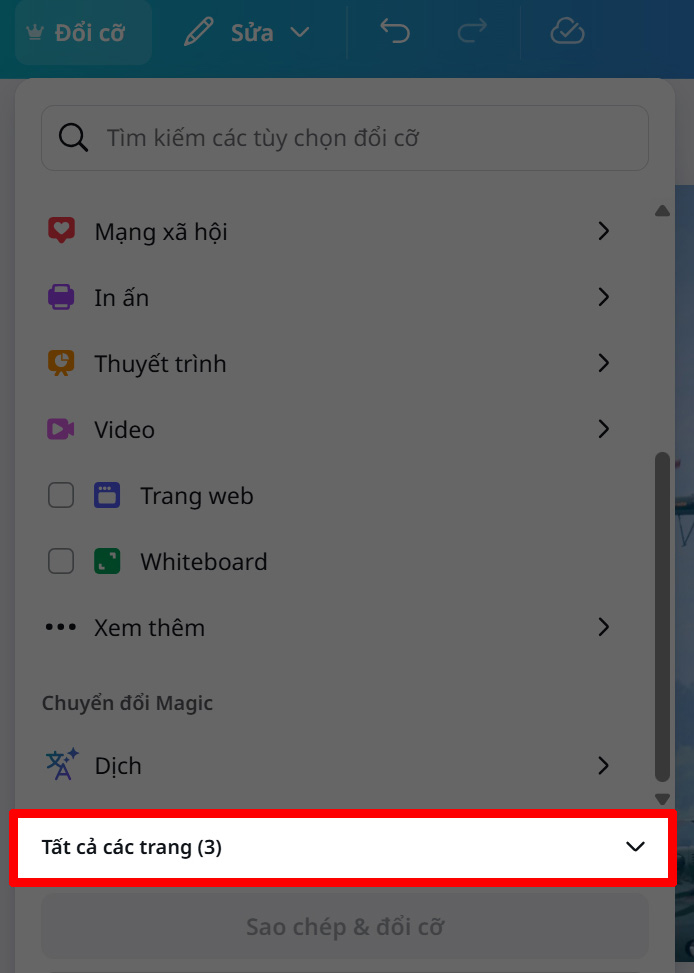
Bước 2:
Hiển thị các trang trong thiết kế, bạn nhấn chọn vào trang mình muốn thay đổi kích thước. Tiếp đến chúng ta nhấn vào mục Tùy kích cỡ để tiến hành chỉnh kích cỡ cho trang thiết kế này.
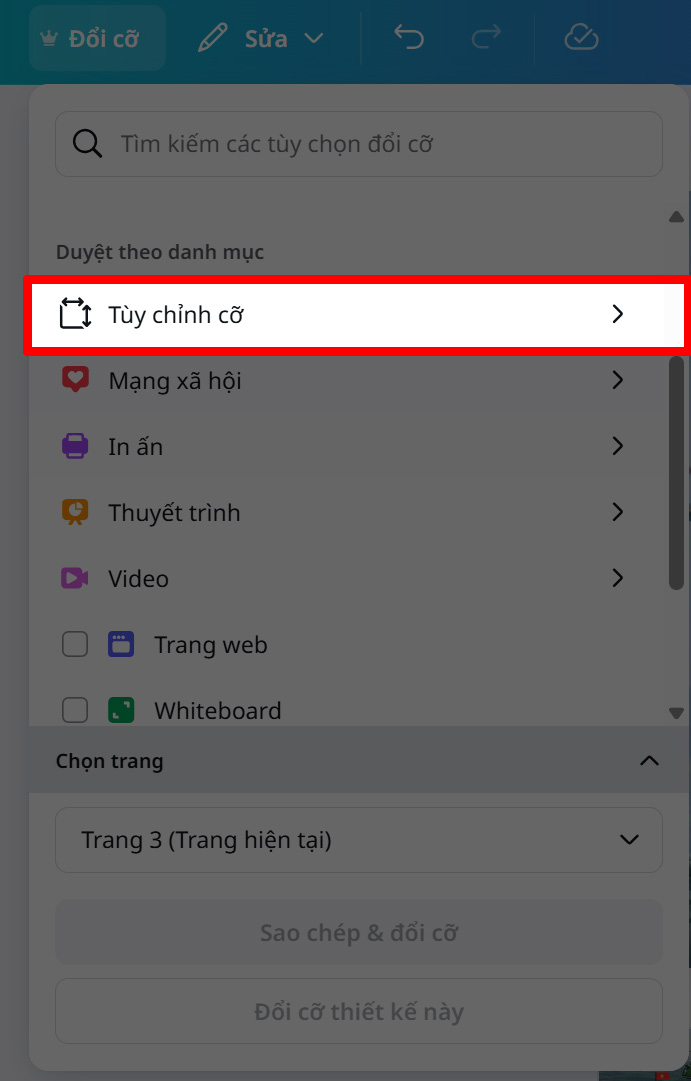
Bước 3:
Hiển thị giao diện để bạn điền kích thước mà mình muốn áp dụng cho trang thiết kế này. Người dùng điền kích thước cho trang muốn thay đổi rồi nhấn Sao chép & đổi cỡ.
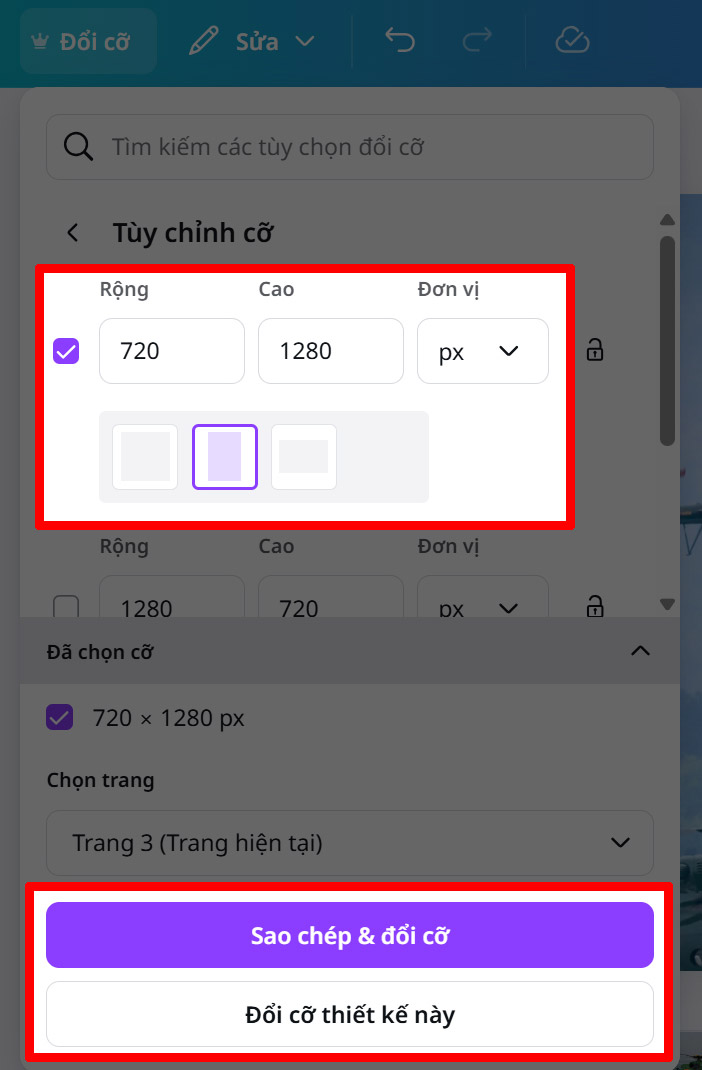
Như vậy sẽ chỉ có trang thiết kế bạn thực hiện thay đổi kích thước được áp dụng kích thước mới, những trang khác vẫn giữ nguyên kich thước ban đầu.
 Công nghệ
Công nghệ  AI
AI  Windows
Windows  iPhone
iPhone  Android
Android  Học IT
Học IT  Download
Download  Tiện ích
Tiện ích  Khoa học
Khoa học  Game
Game  Làng CN
Làng CN  Ứng dụng
Ứng dụng 


















 Linux
Linux  Đồng hồ thông minh
Đồng hồ thông minh  macOS
macOS  Chụp ảnh - Quay phim
Chụp ảnh - Quay phim  Thủ thuật SEO
Thủ thuật SEO  Phần cứng
Phần cứng  Kiến thức cơ bản
Kiến thức cơ bản  Lập trình
Lập trình  Dịch vụ công trực tuyến
Dịch vụ công trực tuyến  Dịch vụ nhà mạng
Dịch vụ nhà mạng  Quiz công nghệ
Quiz công nghệ  Microsoft Word 2016
Microsoft Word 2016  Microsoft Word 2013
Microsoft Word 2013  Microsoft Word 2007
Microsoft Word 2007  Microsoft Excel 2019
Microsoft Excel 2019  Microsoft Excel 2016
Microsoft Excel 2016  Microsoft PowerPoint 2019
Microsoft PowerPoint 2019  Google Sheets
Google Sheets  Học Photoshop
Học Photoshop  Lập trình Scratch
Lập trình Scratch  Bootstrap
Bootstrap  Năng suất
Năng suất  Game - Trò chơi
Game - Trò chơi  Hệ thống
Hệ thống  Thiết kế & Đồ họa
Thiết kế & Đồ họa  Internet
Internet  Bảo mật, Antivirus
Bảo mật, Antivirus  Doanh nghiệp
Doanh nghiệp  Ảnh & Video
Ảnh & Video  Giải trí & Âm nhạc
Giải trí & Âm nhạc  Mạng xã hội
Mạng xã hội  Lập trình
Lập trình  Giáo dục - Học tập
Giáo dục - Học tập  Lối sống
Lối sống  Tài chính & Mua sắm
Tài chính & Mua sắm  AI Trí tuệ nhân tạo
AI Trí tuệ nhân tạo  ChatGPT
ChatGPT  Gemini
Gemini  Điện máy
Điện máy  Tivi
Tivi  Tủ lạnh
Tủ lạnh  Điều hòa
Điều hòa  Máy giặt
Máy giặt  Cuộc sống
Cuộc sống  TOP
TOP  Kỹ năng
Kỹ năng  Món ngon mỗi ngày
Món ngon mỗi ngày  Nuôi dạy con
Nuôi dạy con  Mẹo vặt
Mẹo vặt  Phim ảnh, Truyện
Phim ảnh, Truyện  Làm đẹp
Làm đẹp  DIY - Handmade
DIY - Handmade  Du lịch
Du lịch  Quà tặng
Quà tặng  Giải trí
Giải trí  Là gì?
Là gì?  Nhà đẹp
Nhà đẹp  Giáng sinh - Noel
Giáng sinh - Noel  Hướng dẫn
Hướng dẫn  Ô tô, Xe máy
Ô tô, Xe máy  Tấn công mạng
Tấn công mạng  Chuyện công nghệ
Chuyện công nghệ  Công nghệ mới
Công nghệ mới  Trí tuệ Thiên tài
Trí tuệ Thiên tài